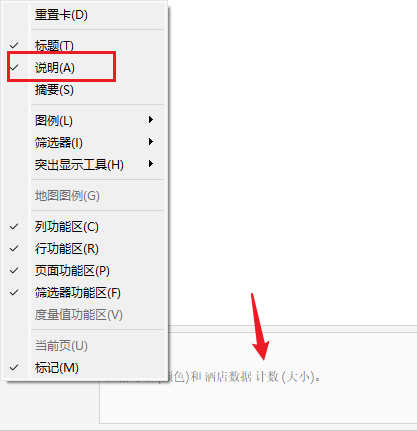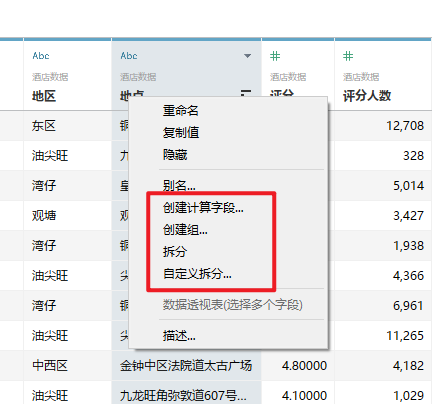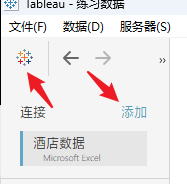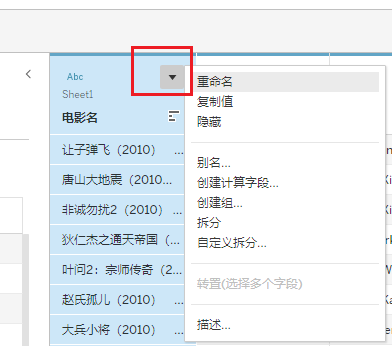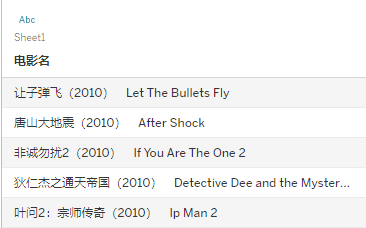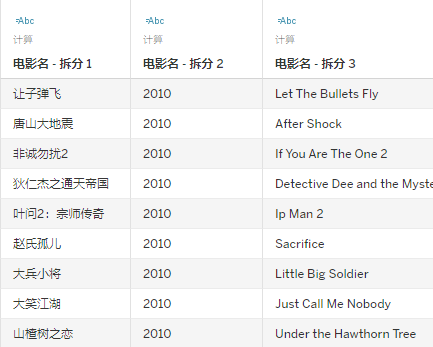1.Tableau中重要的界面
1.1 数据导入
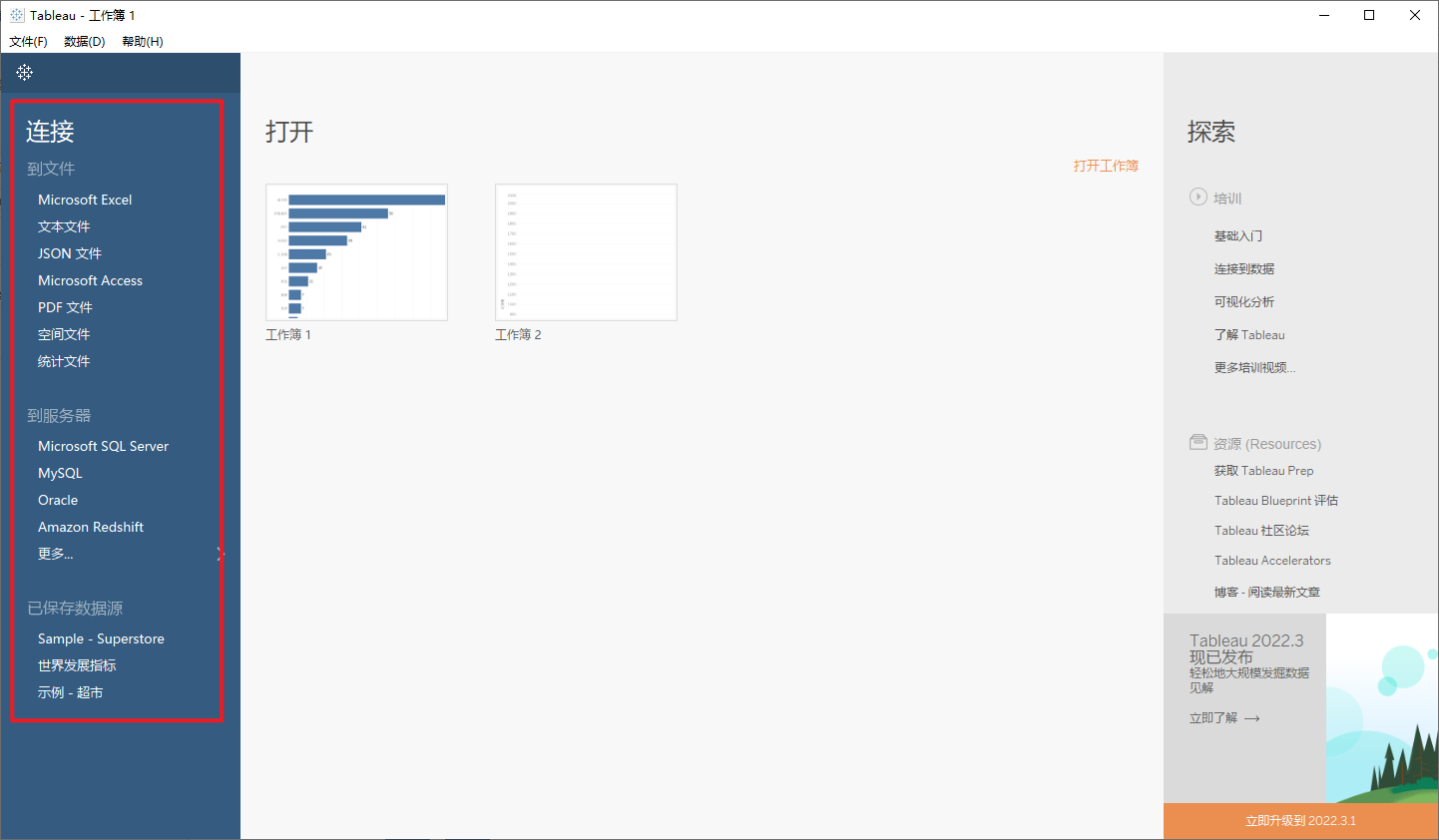
- 在数据导入界面中最重要的作用是链接数据。一般链接的数据有文件类型和直接链接数据库;
-
1.2 数据源界面
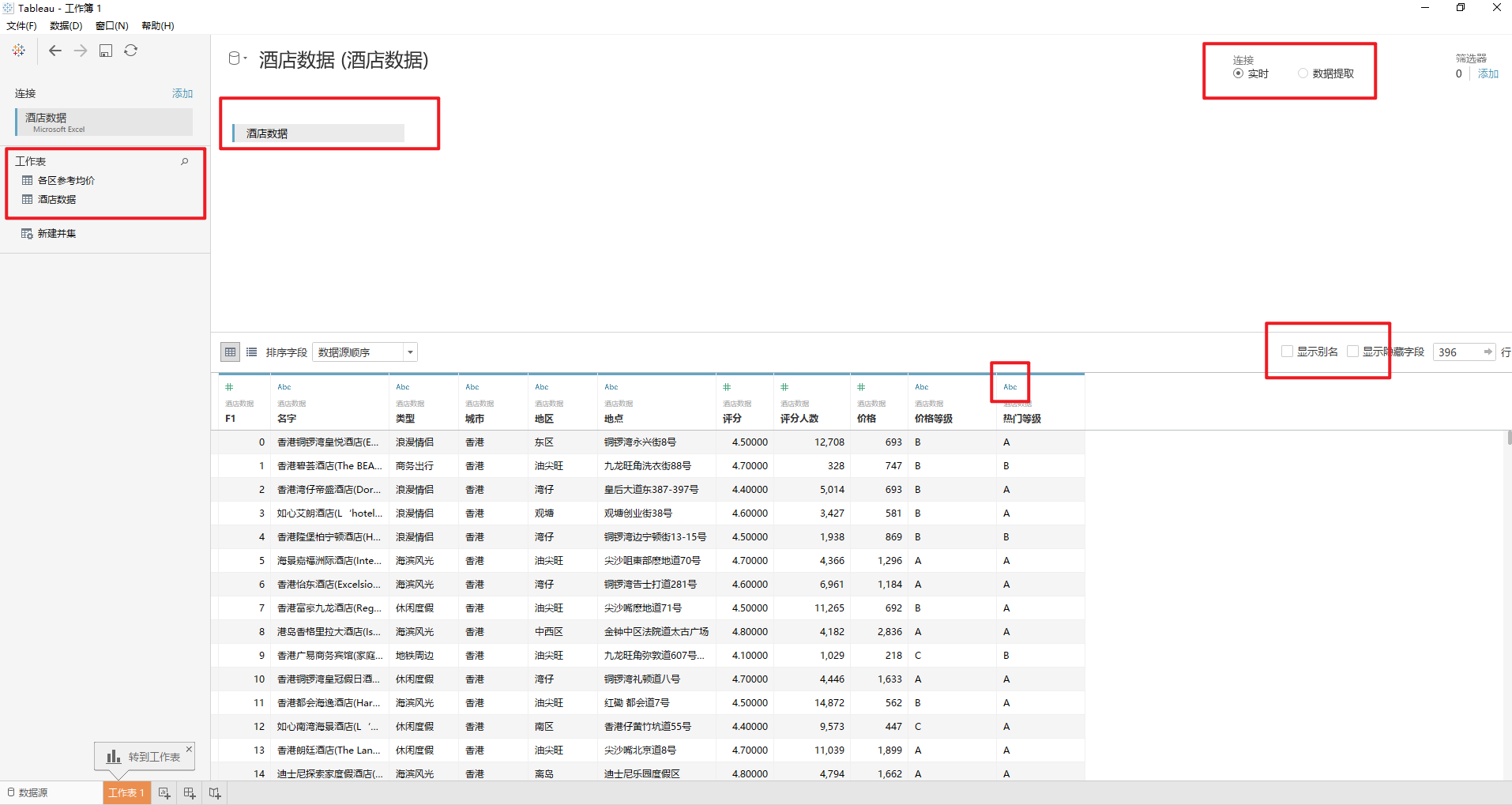
数据源界面中重要的功能
- 字段的显示隐藏
- 在数据源界面中预览数据最大行数
- 更改字段数据类型
- 在Tableau中,浮点型字符叫做数字(十进制)
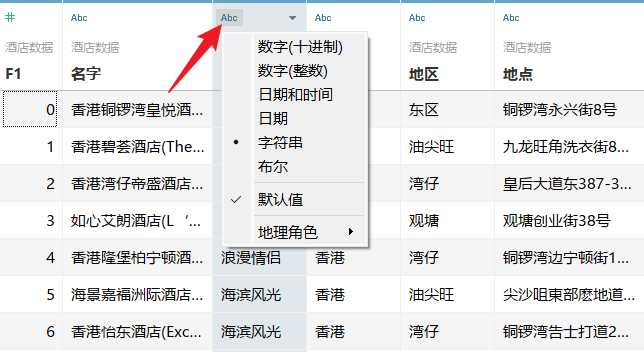
- 拆分字段
- 创建字段
1.3 工作表界面
数据选项卡
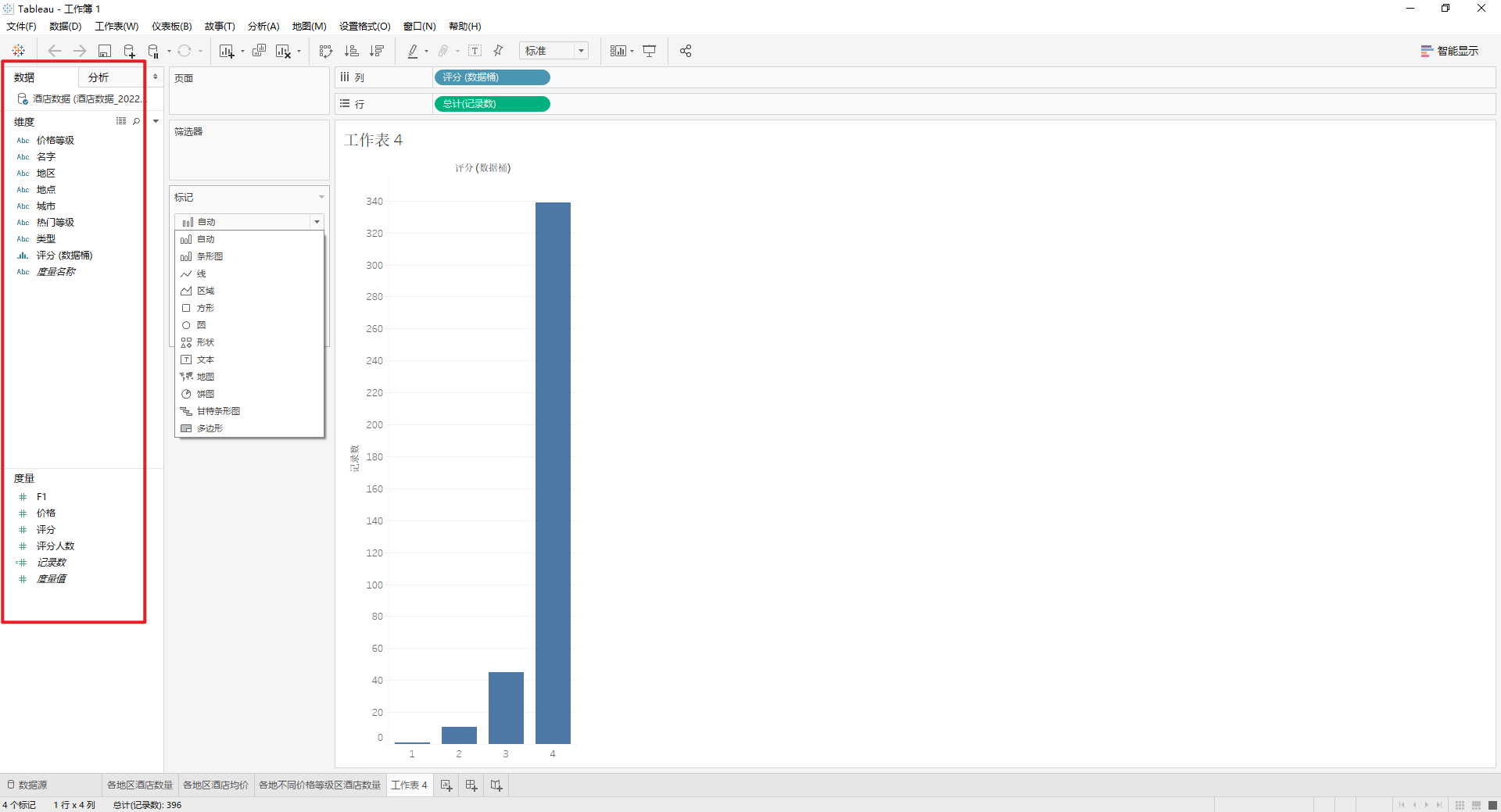
- 维度:即分类数据
- 度量:即数值型数据
页面、筛选器和标记选项卡
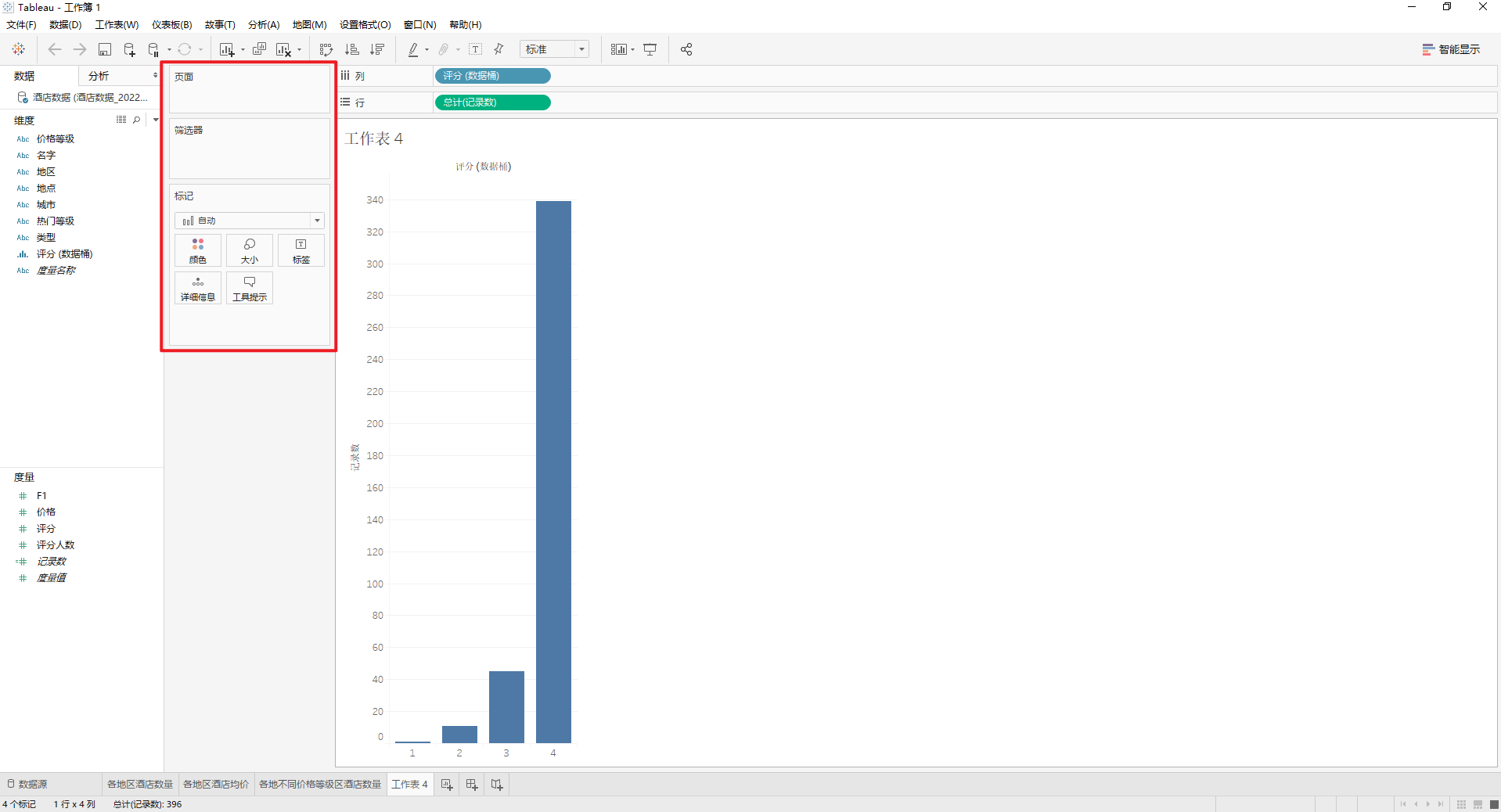
- 页面选项卡:一般用于制作动态图表使用;
- 筛选器:做数据筛选使用
- 标记选项卡
- 标记选项卡中,颜色、大小、文本为较常用数据。详细信息和工具提示不常用;
- 行和列
- 行和列的使用方式类似数据透视表。行列的意思为相应个案排列方式。即对应横轴
- 统计个数使用度量中的记录数。即对应横纵轴
-
1.4 数据添加的两种方式
数据添加的两种方式第一个为Tableau图标,第二个为添加;
- 通过Tableau图标的添加方式为添加一个和原数据不相关的数据源。并和原数据源通过左右箭头切换;
- 通过添加按钮添加的数据源为原数据的补充,是需要与原数据进行连接(join)使用;
2.数据的预处理
2.1 新字段的生成
拆分
自定义拆分
自定义拆分可以类比EXCEL中的分列,可以选择拆分出来哪一个部分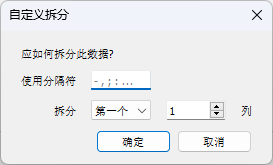
2.2 数据格式的转换
下图中明显应该为日期格式的数据目前为字符串类型,故需要进行数据类型转换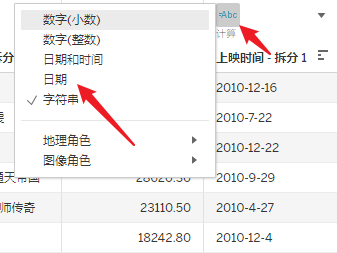
- 单击左上角数据类型,改为需要的类型即可
说明